Minule jsem slíbil, že poodhalím způsob instalace WordPressu (WP) na webový server. K tomu budeme potřebovat pár údajů. V první části instalace budeme muset vytvořit připojení k databázi (DB) , tudíž budeme potřebovat informace jako SQL host (adresa DB serveru), DB User (uživatel s právem pro danou databázi), DB User password (heslo uživatele DB), a nějaký originální přídomek, pokud chceme dělat více WP instalací v jedné DB. Když je budeme mít, tak můžeme začít. Tento návod je založen na tom, že instalujete WordPress manuálně přes FTP klienta, a normálním procesem jej připojujete k databázi. Pokud používáte nějaký automatický skript na serveru, který to udělá za vás, můžete tento článek přeskočit.
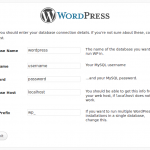
První věc kterou musíte udělat, pokud chcete instalovat WP, je stáhnout soubory, rozbalit je a nahrát na server, přes FTP klienta. To uděláte tak, že otevřete FTP klienta (TotalCommander, FTP Commander, Filezilla, WinSCP…), a spustíte spojení s vaším serverem. Tam byste měli na jedné straně okna najít soubory ve vašem počítači, a poté najít složku na serveru do které, chcete WP instalovat. Potom nahrajete všechny soubory WP na server, buďto jednoduchým přesunutím myší, anebo ti zainteresovaní, pomocí několikerých příkazů. Hned když budeme mít soubory na serveru, můžeme začít se samotnou instalací. Pakliže ještě nemáte v databázi žádný zápis WordPressu, a ani nemáte žádný vyplněný soubor wp-config.php, je potřeba tento soubor vytvořit, ručně, anebo za pomoci PHP průvodce, který vás vcelku jednoduchými formuláři dovede k funkčnímu systému, jestli ovšem vyplníte správné údaje (když budou špatné, WP to pozná, a stejně instalaci nedokončí, takže žádný strach 😉 ).Tohoto průvodce spustíte zcela jednoduše, díky tomu že v adresáři WP je soubor index.php, který se automaticky pošle, při zadání adresy adresáře do prohlížeče, a načte tak funkcionality WP. Ten však zároveň zaznamená, že nemá přístup k žádné databázi, a vyhodí tohoto chytrého průvodce instalací. Tady je nahrubo popsáno jak vypadá a jak jej vyplňovat:
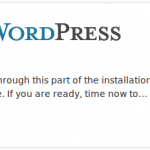
Soubor wp-config.php sestává z informací o připojení k databázi, přístupových údajích, názvech tabulek a popřípadě nastavení nějakých odborných vymožeností (wp-debug…). Jak jsem psal, pro vyplnění tohoto kroku instalace, potřebujeme tyto informace:
- Database host – určuje URL adresu databáze, do které se bude WP instalovat
- User name – jméno uživatele použitelné k přístupu do DB
- User password – heslo uživatele databáze pro přihlášení
(většinou se ukládá šifrované funkc SHA3)– nevím tak ať nematu - Database name – jméno databáze kterou bude WP používat
- Table prefix – Použitelné pro více instalací WP do jedné DB, před názvy všech databázových tabulek přidá vámi zvolené znaky
teď už stačí jen kliknout na submit, a v případě, že je vše dobře vyplněno, a databáze funguje, je vytvořen soubor wp-config, a váš WP je téměř nainstalován. Zobrazí se vám hláška o úspěšném připojení, a vy kliknete na tlačítko „Run the install“.
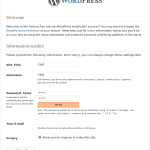
Po kliknutí a načtení stránky se zobrazí další formulář, poslední ze základních instalačních formulářů, tentokráte už jen nastavujete informace o administrátorském uživateli, a informace o názvu a podtitulu stránky.
- Site Title – Toto je budoucí název vašeho webu, měl by zhruba vystihovat účel ke kterému byl vytvořen
- Username – tady napíšete jakékoliv přihlašovací jméno, kterým se bude administrátor přihlašovat do systému
- Password – heslo od administrátorského účtu, které také nastavujete, je třeba jej zadat pro kontrolu překlepů dvakrát
- Your E-mail – Sem zadejte svou E-mailovou adresu, kam vám přijdou informace o stránce, a vaše přihlašovací údaje
- Privacy – toto pole nastavuje indexování ve vyhledávačích, neodškrtávejte pokud ji nechcete skrýt světu
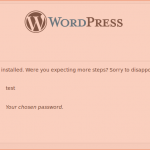
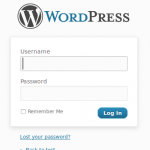
Po vyplnění, a stisknutí tlačítka „Install WordPress“, se konečně spustí instalační proces, během kterého wordpress zapíše do databáze informace z posledního kroku instalace, a poté vás informuje o dokončení instalace upozorněním, a připomene vám i vámi zadané přihlašovací údaje. Zároveň přidá tlačítko pro přechod k přihlášení. Vy na něj kliknete, a zadáte informace, stejné jako ty které jste nastavili při instalaci, tedy jméno a heslo.

Asi jsem nemožný, ale nepřišel jsem na způsob, jak otevřít php soubor v prohlížeči. Postupoval jsem podle návodu-uploadoval vše na server. Pak jsem zadal adresu…a ono mi neustále vyjíždí okno ke stahování. Když dám otevřít, musím zadat program, kterým soubor otevřu. A tak zadám prohlížeč, ale stejně se mi zobrazí jen prostý kratičký text a nic víc. Prosím o radu…předem děkuji:o)
PHP soubory jsou soubory, zpracované serverem a odeslaně uživateli v podobě klasického HTML – ověřte si, zda máte na serveru nainstalováno PHP. Jestliže ano, nahrajete soubory do nějakého adresáře a potom jen zadáte do prohlížeče adresu toho adresáře (to úplně stačí 🙂 ) a rozjede se vám administrace.